在Word中设置制表位
word理论

单选题1.在Word文档中的所有文字效果都可以打印出来答案: BA: 对 B: 错2.在Word中样式和模板是密切相关,模板中含有样式。
答案: AA: 对 B: 错3.在Word中标尺的作用是显示当前页面的尺寸,同时它在段落设置、页面设置、制表、分栏等方面也发挥着作用。
答案: AA: 对 B: 错4.可用Word提供的模板建立新的文档,但不能创造自定义模板。
答案: BA: 对 B: 错5.可以对Office文档进行加密。
答案: AA: 对 B: 错6.在Word中的默认情况下,自动样式定义选项处于打开状态。
答案: BA: 对 B: 错7.在Word中如果要修改模板,则所作的更改会影响根据该模板创建的新文档。
答案: AA: 对 B: 错8.在Word中更改模板后,基于此模板的原有文档内容也随之改变。
答案: BA: 对 B: 错9.在Word中摘要文字是草稿,可以根据需要对其进行微调。
答案: AA: 对 B: 错10.在Word中设置自动编写摘要后,在阅读的过程中还可以随时更改摘要的详细程度。
答案: AA: 对 B: 错11.在Word中进行邮件合并时,可以将数据源看作表格。
数据源中的每一列对应于一类信息或数据字段,例如名字、姓氏、街道地址和邮政编码。
答案: AA: 对 B: 错12.在Word中进行邮件合并时,可以用表格形式作为数据源来进行数据准备,标题记录为每个字段的名称。
答案: AA: 对 B: 错13.在Word中若要插入批注,则必须打开“修订”。
答案: BA: 对 B: 错14.在Word中修改批注文本的一种快速方法是单击文本正文中的批注引用标记。
答案: BA: 对 B: 错15.在WORD中通过选择文档正文中的注解引用标记,然后将其拖至新位置,可以复制脚注或尾注。
答案: BA: 对 B: 错16.在Word中如果在某个位置添加了脚注或尾注,然后决定将其置于另一位置,只需通过选择文档正文中的注释引用标记,然后将其拖至新位置即可移动脚注或尾注,注释文本也会移至新位置。
Word中的制表符及其使用方法
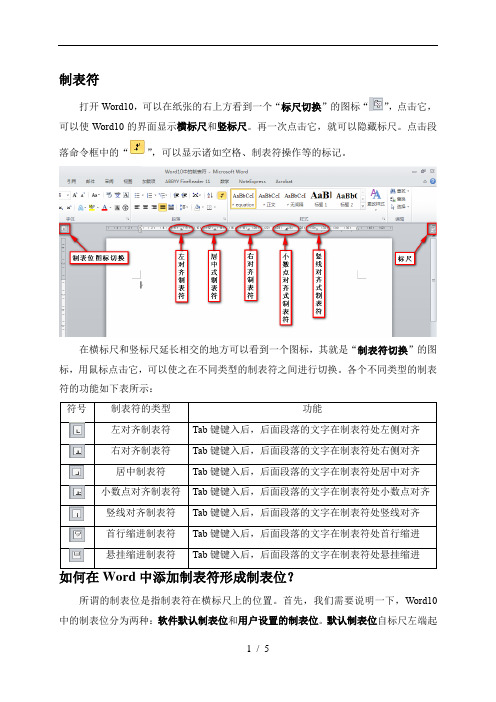
制表符打开Word10,可以在纸张的右上方看到一个“标尺切换”的图标“”,点击它,可以使Word10的界面显示横标尺和竖标尺。
再一次点击它,就可以隐藏标尺。
点击段落命令框中的“”,可以显示诸如空格、制表符操作等的标记。
在横标尺和竖标尺延长相交的地方可以看到一个图标,其就是“制表符切换”的图标,用鼠标点击它,可以使之在不同类型的制表符之间进行切换。
各个不同类型的制表符的功能如下表所示:如何在Word中添加制表符形成制表位?所谓的制表位是指制表符在横标尺上的位置。
首先,我们需要说明一下,Word10中的制表位分为两种:软件默认制表位和用户设置的制表位。
默认制表位自标尺左端起自动设置,默认间距为0.75厘米,即两个汉字宽。
也就是说每隔0.75厘米在标尺上存在一个默认制表位。
所以顶格的段落第一个字如果需要设置为空两格,可以直接按Tab 键即可达到目的。
我们真正需要讨论的是用户设置的制表位。
有两种方法可以在横标尺上添加用户制表位。
方法1:点击“制表符切换”图标,切换到所需的制表符上来。
然后将鼠标移到“横标尺”上所需插入制表符的位置上,点击左键,即可插入一个制表符,生成制表位。
点击样式对话框中的红色高亮中的图标。
方法2:点击“开始→样式→新建样式→格式→制表位”打开“制表位对话框”。
在制表位位置的框中输入数值大小,格式是:X厘米,X是一个数值。
所对应的制表位的位置为:左对齐时向右的X厘米处。
可以同时插入多个数值。
新建样式例如A4的纸张,宽度为21厘米。
左右页边距设置为2.5厘米,那么要使得制表位⁄=8厘米;设置X=16厘米,那么制表位就在在纸张的正中央,则X=(21−2.5×2)2右对齐处的位置。
在“制表位对话框”中的“对齐方式”中所选定的就是在所在的制表位上插入哪种类型的制表符。
在“制表位对话框”中的“前导符”中可以选定某种前导符。
前导符是填充键入Tab键后所产生的空位的符号。
制表位对话框如何实施制表符所对应的操作?实施制表符的操作很简单,按一个Tab键就行。
使用制表位的方法
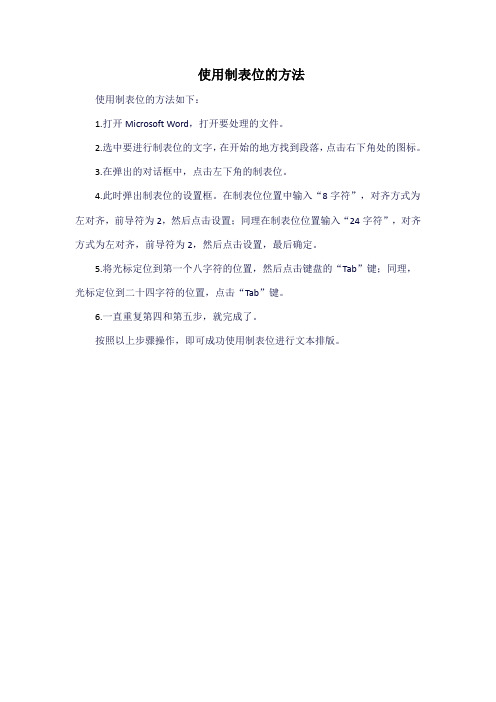
使用制表位的方法
使用制表位的方法如下:
1.打开Microsoft Word,打开要处理的文件。
2.选中要进行制表位的文字,在开始的地方找到段落,点击右下角处的图标。
3.在弹出的对话框中,点击左下角的制表位。
4.此时弹出制表位的设置框。
在制表位位置中输入“8字符”,对齐方式为左对齐,前导符为2,然后点击设置;同理在制表位位置输入“24字符”,对齐方式为左对齐,前导符为2,然后点击设置,最后确定。
5.将光标定位到第一个八字符的位置,然后点击键盘的“Tab”键;同理,光标定位到二十四字符的位置,点击“Tab”键。
6.一直重复第四和第五步,就完成了。
按照以上步骤操作,即可成功使用制表位进行文本排版。
WORD表格操作

五、表格操作本章要点:自动建立表格绘制表格表格内文本编辑排版调整表格内的行、列和单元格修饰表格排序及求和运算。
概述WORD 的表格操作很方便,功能也很强;WORD2000 新增了一些更强的功能:☺☺可将表格拖到文本的任一处,并可使表格并排;☺☺正文可环绕在文本四周;☺☺可以在表格中插入表格,形成表格嵌套。
1、创建表格⑴利用菜单创建表格方法:☺☺移好光标☺☺选“ 表格插入表格”☺☺选行、列数、行宽、列宽☺☺自动则根据当前的页面和字号自动设置☺☺说明:如果未见表格,则单击表格工具栏的显示虚框即可。
⑵利用鼠标创建表格方法:☺☺移好光标☺☺选“ 常用工具栏” 上的插入表格按钮☺☺按住左键拖动网格,松开可由此可创建一个标准表格⑶将文本转化成表格☺☺对于一般的文本,要变成表格,可按如下方式进行将划分行、列的地方插入分隔符选定要转成表格的文本选“ 表格文字转换成表格”选择列表、列分隔符。
⑷绘制表格☺☺对于不规则表,可以用绘笔绘制,方法如下:选“ 表格→绘制表格” 。
或单击常用工具栏上的“ 表格和边框” 按钮选择“ 线形” 及线的宽度选“ 绘笔” 及“ 擦除” ,进行表格绘制平均分配各行各列或各行.2.表格录入输入文本:表格内输入文本与其它地方一样简单,此时要注意如下几点:☺☺输入文本时,应先选择一个单元格。
☺☺在单元格内到达边界时,会自动转行。
☺☺在单元格内回车时,会在同一个单元格内开始一个新的段落。
☺☺当输入的内容增多时,单元格会自动调整大小,以容纳输入的内容。
☺☺一个单元内即是一个小文本,可在其中进行排版及插入图片等。
3. 选定表格选定表格与选定文本差不多。
☺☺选单元格中的文字:与一般的选文本一样。
☺☺选一个单元格:在单元格的左边处点一下。
☺☺选一行:在行左边点一下。
☺☺选一列:在表顶部边是鼠标变成黑前头点一下。
☺☺多行、多列、整表、多个单元格选取:选插入点,拖动鼠标,或用SHIFT键。
办公自动化基础试题及答案

办公自动化基础试题及答案办公自动化基础试题及答案办公软件的应用范围很广,大到社会统计,小到会议记录,数字化的办公,离不开办公软件的鼎力协助。
下面店铺整理了办公自动化基础试题及答案,希望对大家有帮助!一、单选题1.在Word 2010的C 选项卡中,可以看到最近被x操作过的文件。
A.开始B.页面布局C.文件D.视图2.在Word 2010的文件存盘操作中,“另存为”是指 D 。
A.退出编辑,但不退出Word,并只能以原文件名保存在原来位置B.退出编辑,退出Word,并只能以原文件名保存在原来的位置C.不退出编辑,只能以原文件名保存在原来位置D.不退出编辑,可以以原文件名保存在原来位置,也可以改变文件或保存在其他位置3.在Word 2010的 B 选项卡中,可以添加水印效果。
A.开始B.页面布局C.插入D.视图4.在Word 2010中,可以将文档两端都对齐,字符少的则加大间距,以使两端对齐,这种方式被称为 B 。
A.两端对齐B.分散对齐C.左对齐D.右对齐5.在Word 2010中,执行“粘贴”命令后 B 。
A.剪贴板中的内容被清空B.剪贴板中的内容不变C.选择的内容被粘贴到剪贴板D.选择的内容被移动到剪贴板6.在Word 2010中,首行缩进的默认测量单位为 C 。
A.磅B.厘米C.字符D.英寸7.在Word 2010中,要在插入点处设置一个分页符,应当使用 A 命令。
A.“分隔符”B.“页码”C.“符号”D.“对象”8.在打印Word 2010文档时, C 不能在“打印”对话框中设置。
A.打印页范围B.打印机选择C.页码位置D.打印份数9.在Word 2010中,有关表格的叙述,以下说法正确的是 A 。
A.文本和表可以互相转化B.可以将文本转化为表,但表不能转成文本C.文本和表不能互相转化D.可以将表转化为文本,但文本不能转成表10.在Word 2010中要将文档的扩展名取为TXT,应在另存为对话框的保存类型中选择 B 。
Word中制表位的用法
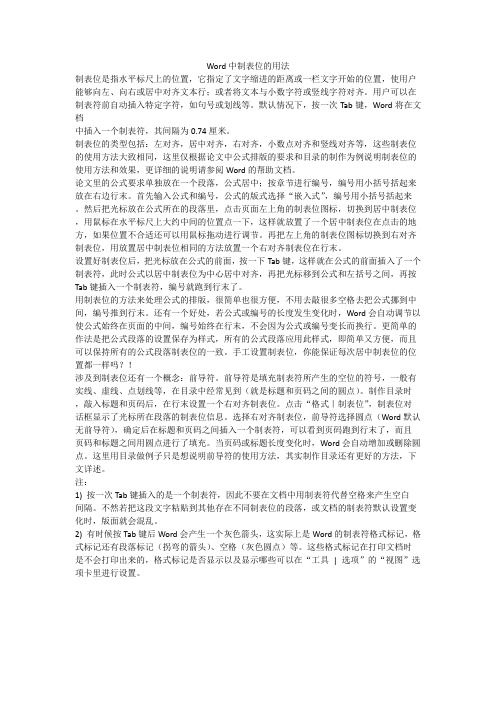
Word中制表位的用法制表位是指水平标尺上的位置,它指定了文字缩进的距离或一栏文字开始的位置,使用户能够向左、向右或居中对齐文本行;或者将文本与小数字符或竖线字符对齐。
用户可以在制表符前自动插入特定字符,如句号或划线等。
默认情况下,按一次Tab键,Word将在文档中插入一个制表符,其间隔为0.74厘米。
制表位的类型包括:左对齐,居中对齐,右对齐,小数点对齐和竖线对齐等,这些制表位的使用方法大致相同,这里仅根据论文中公式排版的要求和目录的制作为例说明制表位的使用方法和效果,更详细的说明请参阅Word的帮助文档。
论文里的公式要求单独放在一个段落,公式居中;按章节进行编号,编号用小括号括起来放在右边行末。
首先输入公式和编号,公式的版式选择“嵌入式”,编号用小括号括起来。
然后把光标放在公式所在的段落里,点击页面左上角的制表位图标,切换到居中制表位,用鼠标在水平标尺上大约中间的位置点一下,这样就放置了一个居中制表位在点击的地方,如果位置不合适还可以用鼠标拖动进行调节。
再把左上角的制表位图标切换到右对齐制表位,用放置居中制表位相同的方法放置一个右对齐制表位在行末。
设置好制表位后,把光标放在公式的前面,按一下Tab键,这样就在公式的前面插入了一个制表符,此时公式以居中制表位为中心居中对齐,再把光标移到公式和左括号之间,再按Tab键插入一个制表符,编号就跑到行末了。
用制表位的方法来处理公式的排版,很简单也很方便,不用去敲很多空格去把公式挪到中间,编号推到行末。
还有一个好处,若公式或编号的长度发生变化时,Word会自动调节以使公式始终在页面的中间,编号始终在行末,不会因为公式或编号变长而换行。
更简单的作法是把公式段落的设置保存为样式,所有的公式段落应用此样式,即简单又方便,而且可以保持所有的公式段落制表位的一致。
手工设置制表位,你能保证每次居中制表位的位置都一样吗?!涉及到制表位还有一个概念:前导符。
前导符是填充制表符所产生的空位的符号,一般有实线、虚线、点划线等,在目录中经常见到(就是标题和页码之间的圆点)。
排版规范Word中的标尺和对齐技巧指南
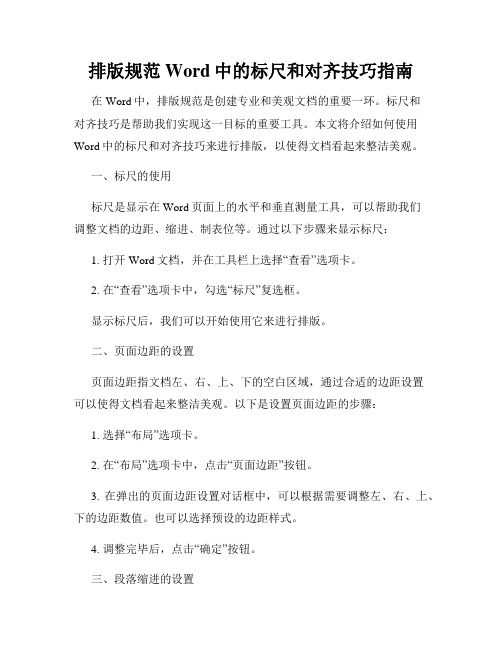
排版规范Word中的标尺和对齐技巧指南在Word中,排版规范是创建专业和美观文档的重要一环。
标尺和对齐技巧是帮助我们实现这一目标的重要工具。
本文将介绍如何使用Word中的标尺和对齐技巧来进行排版,以使得文档看起来整洁美观。
一、标尺的使用标尺是显示在Word页面上的水平和垂直测量工具,可以帮助我们调整文档的边距、缩进、制表位等。
通过以下步骤来显示标尺:1. 打开Word文档,并在工具栏上选择“查看”选项卡。
2. 在“查看”选项卡中,勾选“标尺”复选框。
显示标尺后,我们可以开始使用它来进行排版。
二、页面边距的设置页面边距指文档左、右、上、下的空白区域,通过合适的边距设置可以使得文档看起来整洁美观。
以下是设置页面边距的步骤:1. 选择“布局”选项卡。
2. 在“布局”选项卡中,点击“页面边距”按钮。
3. 在弹出的页面边距设置对话框中,可以根据需要调整左、右、上、下的边距数值。
也可以选择预设的边距样式。
4. 调整完毕后,点击“确定”按钮。
三、段落缩进的设置段落缩进是指调整段落开头的缩进距离,使得文档的每一段都有一定的缩进,增强整体的结构感和美观度。
以下是设置段落缩进的步骤:1. 选择需要调整缩进的段落。
2. 在工具栏上选择“开始”选项卡。
3. 在“开始”选项卡中,点击“段落”控制组中的“段落对话框启动器”按钮(即小箭头按钮)。
4. 在弹出的段落对话框中,可以设置左缩进、右缩进和特殊缩进等参数。
也可以选择预设的缩进样式。
5. 调整完毕后,点击“确定”按钮。
四、制表位的设置制表位是指文本中的竖排标线,用于对齐文本中的表格、列表等元素,使得文档的结构更加清晰。
以下是设置制表位的步骤:1. 选择需要设置制表位的段落。
2. 在工具栏上选择“开始”选项卡。
3. 在“开始”选项卡中,点击“段落”控制组中的“段落对话框启动器”按钮。
4. 在弹出的段落对话框中,切换到“制表位”选项卡。
5. 在“制表位”选项卡中,可以通过添加、移动、删除制表位来达到对文本中元素的对齐要求。
计算机二级office-word操作要点
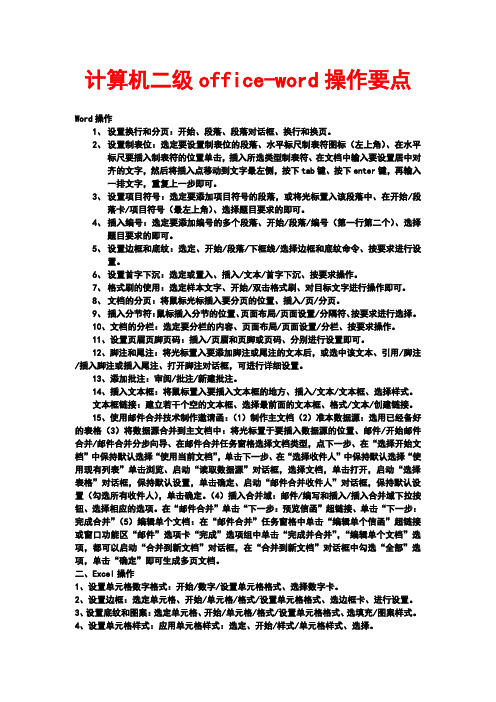
计算机二级office-word操作要点Word操作1、设置换行和分页:开始、段落、段落对话框、换行和换页。
2、设置制表位:选定要设置制表位的段落、水平标尺制表符图标(左上角)、在水平标尺要插入制表符的位置单击,插入所选类型制表符、在文档中输入要设置居中对齐的文字,然后将插入点移动到文字最左侧,按下tab键、按下enter键,再输入一排文字,重复上一步即可。
3、设置项目符号:选定要添加项目符号的段落,或将光标置入该段落中、在开始/段落卡/项目符号(最左上角)、选择题目要求的即可。
4、插入编号:选定要添加编号的多个段落、开始/段落/编号(第一行第二个)、选择题目要求的即可。
5、设置边框和底纹:选定、开始/段落/下框线/选择边框和底纹命令、按要求进行设置。
6、设置首字下沉:选定或置入、插入/文本/首字下沉、按要求操作。
7、格式刷的使用:选定样本文字、开始/双击格式刷、对目标文字进行操作即可。
8、文档的分页:将鼠标光标插入要分页的位置、插入/页/分页。
9、插入分节符:鼠标插入分节的位置、页面布局/页面设置/分隔符、按要求进行选择。
10、文档的分栏:选定要分栏的内容、页面布局/页面设置/分栏、按要求操作。
11、设置页眉页脚页码:插入/页眉和页脚或页码、分别进行设置即可。
12、脚注和尾注:将光标置入要添加脚注或尾注的文本后,或选中该文本、引用/脚注/插入脚注或插入尾注、打开脚注对话框,可进行详细设置。
13、添加批注:审阅/批注/新建批注。
14、插入文本框:将鼠标置入要插入文本框的地方、插入/文本/文本框、选择样式。
文本框链接:建立若干个空的文本框、选择最前面的文本框、格式/文本/创建链接。
15、使用邮件合并技术制作邀请函:(1)制作主文档(2)准本数据源:选用已经备好的表格(3)将数据源合并到主文档中:将光标置于要插入数据源的位置、邮件/开始邮件合并/邮件合并分步向导、在邮件合并任务窗格选择文档类型,点下一步、在“选择开始文档”中保持默认选择“使用当前文档”,单击下一步、在“选择收件人”中保持默认选择“使用现有列表”单击浏览、启动“读取数据源”对话框,选择文档,单击打开,启动“选择表格”对话框,保持默认设置,单击确定、启动“邮件合并收件人”对话框,保持默认设置(勾选所有收件人),单击确定。
- 1、下载文档前请自行甄别文档内容的完整性,平台不提供额外的编辑、内容补充、找答案等附加服务。
- 2、"仅部分预览"的文档,不可在线预览部分如存在完整性等问题,可反馈申请退款(可完整预览的文档不适用该条件!)。
- 3、如文档侵犯您的权益,请联系客服反馈,我们会尽快为您处理(人工客服工作时间:9:00-18:30)。
在word2003中,制表位使你可能向左、向右或居中对齐文本行;或者将文本与小数字符或竖线字符对齐。
也可在制表符前主动插入特定字符,如句号或划线。
制表位在水平标尺上的位置,指定文字缩进的间隔或一栏文字开端之处。
详细设置如下:
选定要在其中设置制表位的段落。
然后履行以下操作之一
★设置制表位
单击水平标尺最左真个“左对齐式制表符”,直到它更改为所需制表符类型:
左对齐式制表符
右对齐式制表符
居中式制表符
小数点对齐式制表符
竖线对齐式制表符
然后在程度标尺上单击要插入制表位的位置。
提醒:若要设置准确的度量值,请单击“格局”菜单上的“制表位”,在“制表位地位”下输入所需度量值,而后单击“设置”。
★用前导符字符设置制表符
点击菜单栏的“格式”——“制表位”,弹出“制表位”窗口,在“制表位”窗口的“制表位位置”下,键入新制表符的位置,
或抉择要为其增加前导符的现有制表位,在“对齐方法”下,取舍在制表位键入的文本的对齐方式,在“前导符”下,单击所需前导符选项,然后单击“设置”。
